
在進行 CentOS 7.0 的安裝之前,當然必須先到官網下載光碟映像檔,可是到底要下載哪一種,而硬體設備又該注意什麼呢?
連上了 http://www.centos.org/ 之後,映入眼簾的就是大大的「Get CentOS 7 Now」按鈕。
日後首頁若有修改的話,也可以從上方選單列的「GET CENTOS」按鈕進行下載。
建議直接下載 DVD ISO 即可,容量為 3.9GB,可以完全符合一般伺服器或用戶端的應用。
Everything ISO 是將所有的套件全部包裝在一起,例如舊版本的 DVD2 映像檔也加進來,所以容量也高達 6.6GB。
如果想下載其他版本或是其他的光碟映像檔,那就點選「alternative downloads」。
從 2.x 版開始到最新的 7.x 的相關連結均顯示在表格裡,截止 2014/07/24 為止,5.x 版至 7.x 版的支援週期尚未結束 (EOL,end of life),故以 EOL 欄位以綠色顯示,而 4.x (含)之前版本已停止支援,依然可以下載,但 EOL 欄位則以紅色顯示來提醒使用者。
在 CentOS 7 這一行可以看到:
- Minor release:目前的最新版號是 7.0.1406。
- CD and DVD ISO Images:僅提供 x64 平台,也就是只支援 64 位元的 CPU。
- Packages:包含所有套件、函數庫、光碟映像檔、文件 ... 的下載連結。
- Release Email:新版本發行通知信的內容。
- Release Notes:CentOS 及 Red Hat 官方的發行說明資訊。
- EOL:停止支援日期是在 2024/06/30。
我們直接點選 CentOS 7 這一行的 x86_64 連結準備下載。
官網會列出離我們最近的鏡像站 (Mirror Sites),Actual Country 代表所在國家的鏡像站,Nearby Countries 代表附近國家的鏡像站。
請特別注意,鏡像站的距離並不是以實體距離來決定,而是以這些鏡像站的網路連線回應速度決定,所以在網路連線不順的時候,Actual Country 有可能會跳出其他國家的鏡像站。
這裡我們選擇了位在 Hinet 的鏡像站。
7.0 提供了下列幾個種類的映像檔,可參閱 官方的說明:
- DVD
建議一般使用者下載這個映像檔,已包含了基本的套件及函數庫。 - Everything
包含所有的套件及函數庫,可以用來建立自已的鏡像站。 - Gnome Live DVD
- KDE Live DVD
Gnome 及 KDE 是兩種風格不同的桌面環境,不用安裝,不會改變現有的作業系統,只要直接拿來開機,即可體驗 CentOS 7,更可以直接安裝到硬碟裡。
關於兩種桌面環境的差異,請參閱 維基百科 - KDE 及 Gnome。 - Minimal
最小化安裝,只包含了最精簡的套件及函數庫,其餘的全部必須透過 yum 指令來安裝。 - Net Install
用來進行系統救援,或是配合區域網路內的自有鏡像站來安裝作業系統。 - Live CD
類似 Gnome Live DVD 提供的桌面環境,但是不包含大型套件,如 LibreOffice,讓容量減少至一片 CD 即可儲存。
除了用 HTTP 或 FTP 的方式直接下載之外,也可以利用 P2P 的方式,下載 BT 種子檔 (*.torrent) 交給 BitTorrent 之類軟體進行映像檔的下載。
這裡我們選擇直接下載 DVD 的映像檔。
下載完畢之後,就可以直接用燒錄程式將光碟映像檔燒錄到 DVD 裡,然後再進行安裝。
從 6.5 版開始支援以 USB 外接儲存設備安裝,請參閱 如何將可開機的映像檔燒錄到 USB 外接儲存設備 的操作步驟;不過截至 2014/07/24 為止,在 Windows 下燒錄 7.0 版時會因為分割區比較特殊的原因,導致無法用來開機。
若我們不要用實體機器來安裝,而是要用虛擬器來測試的話,請參閱 Oracle VM VirtualBox 虛擬機器的安裝與使用。
實體機器的最低硬體需求,請參閱 CentOS 產品規格,其中的規格重點是:
- CPU
Intel / AMD 64 位元的 x86 CPU。
經測試可支援 160 顆 CPU 核心,最多支援 5120 顆。 - 記憶體
每個 CPU 核心需要 1GB。
經測試可支援 3TB,最大支援 64TB。 - 硬碟
最少 10GB,建議預留 20GB 的空間。
預設的 XFS 格式最大支援到 500TB 的空間,單一檔案最大也支援到 500TB。
這是安裝過程的影片,因為我是在虛擬機上面跑,所以時間比較長,大約 30 分鐘,建議各位可以跳重點看。
系列文章
- CentOS 7.0 不完全安裝手冊 - 簡介
- CentOS 7.0 不完全安裝手冊 - 事前準備
- CentOS 7.0 不完全安裝手冊 - Step 1 系統安裝選單
- CentOS 7.0 不完全安裝手冊 - Step 2 選擇初始語言
- CentOS 7.0 不完全安裝手冊 - Step 3 設定「網路與主機名稱」
- CentOS 7.0 不完全安裝手冊 - Step 4 設定「日期時間」
- CentOS 7.0 不完全安裝手冊 - Step 5 設定「鍵盤配置」
- CentOS 7.0 不完全安裝手冊 - Step 6 設定「語言支援」
- CentOS 7.0 不完全安裝手冊 - Step 7 設定「安裝來源」
- CentOS 7.0 不完全安裝手冊 - Step 8 設定「軟體選擇」
- CentOS 7.0 不完全安裝手冊 - Step 9 設定「安裝目的地」
- CentOS 7.0 不完全安裝手冊 - Step 10 開始複製檔案
參考資料
更新紀錄
- 2014/07/24 撰文。

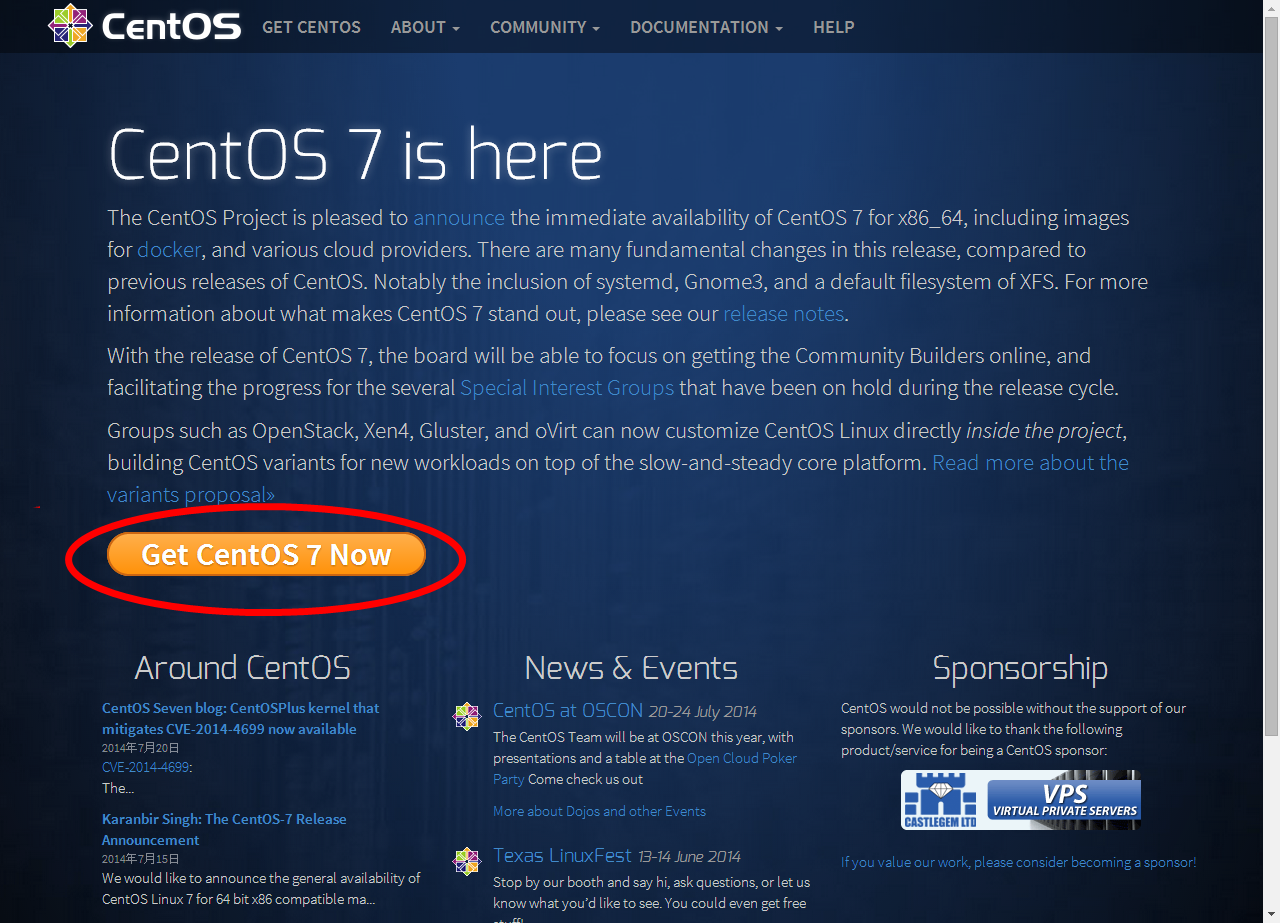










0 意見 :
張貼留言